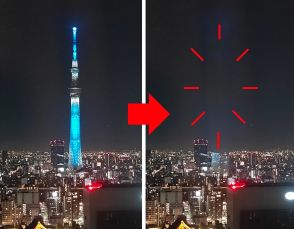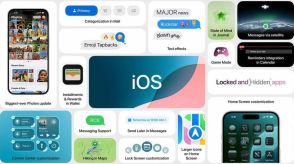子どもに「見せたくないアプリ」をスマホのホーム画面から隠すワザ!
子どもにスマホを貸す際に隠したいアプリをホーム画面から隠す方法をiPhoneとAndroidスマホ別に紹介します。
iPhoneでは集中モードを使用してアプリを隠す方法がおすすめです。
Androidスマホではアプリを削除してもドロワーから簡単に見つけられるため、一時的に無効にすることも検討しましょう。

子どもにスマホを貸すとき、メッセージアプリや仕事で使っているアプリなど、絶対に触られたくないアプリがあり、扱いに迷った人も少なくないのではないでしょうか。
ちょっと目を離したすきに子どもが勝手にメールアプリを開き、仕事相手にメールを送ってしまったら……というアクシデントが発生したら問題になりかねません。
そこでこの記事では子どもにスマホを貸すときに見せたくないアプリをホーム画面から隠す方法をiPhone・Androidスマホ別にご紹介します。
iPhoneでアプリをホーム画面から隠す場合、集中モードを使う方法がおすすめです。
【1】設定アプリを開き、①「集中モード」をタップします。【2】右上の②「+」をタップし、新規で集中モードを作成します。
【3】③「カスタム」をタップします。【4】④集中モードの名前と色を任意で登録し、⑤「次へ」をタップします。
【5】⑥「集中モードをカスタマイズ」に進みます。【6】⑦「画面をカスタマイズ」の項目をタップします。
【7】⑧集中モードで表示させたいページを選択します。あらかじめ子ども用のページを作成しておきましょう。⑨「完了」をタップ。【8】続いて「通知を消音」の項目でアプリの通知を⑩「知らせない」を選択して、⑪「完了」をタップします。これで集中モードにオンしている最中に各アプリからの通知が届かなくなります。以上で設定は完了です。
【9】集中モードをオンする方法は、コントロールセンターを表示させ、⑫「集中モード」を長押しし、【10】⑬カスタマイズした「子供用」の集中モードをタップしてオンにしましょう。
Androidスマホの場合、ホーム画面からアプリを削除しても、アンインストールしない限りアプリが消えることはありません。
【1】①ホーム画面上のアプリを長押しし、ドラッグします。左上に表示された「×マーク」に向かってドラッグします。【2】②「×マーク」の上で指を離します。これでホーム画面からアプリが削除できました。
しかし、ホーム画面から消したアプリはドロワーから簡単に見つけてしまえるので、子どもがいたずらする可能性は否めません。そこで併せてアプリを一時的に無効にしておくこともおすすめします。